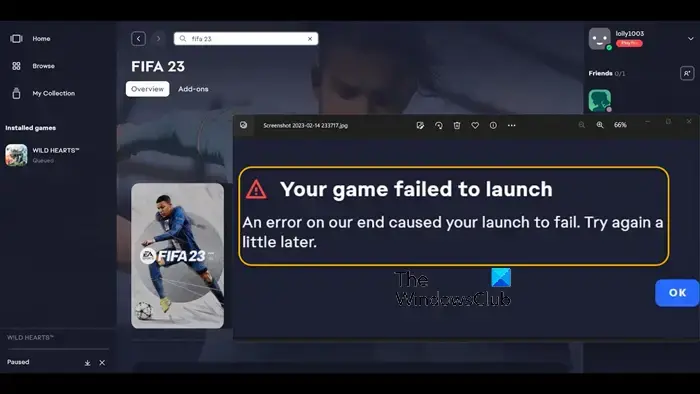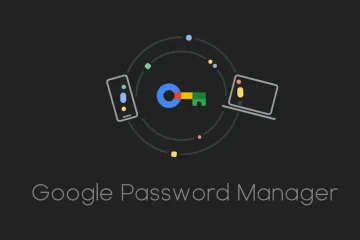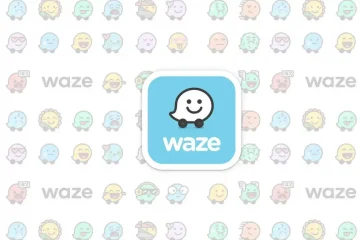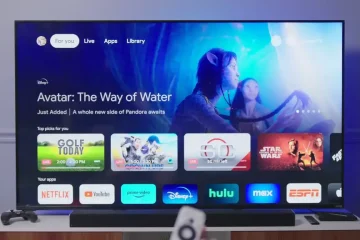Noen PC-spillere kan få feilmeldingen som sier Spillet ditt kunne ikke starte når de prøver å starte et spill via EA-appen på deres Windows 11 eller Windows 10 gaming PC. Dette innlegget gir de best passende løsningene på problemet.
Spillet ditt kunne ikke startes
En feil fra vår side førte til at lanseringen mislyktes. Prøv igjen litt senere.
Fiks Spillet ditt kunne ikke starte feilen i EA-appen
Hvis du får feilmeldingen Ditt spill kunne ikke startes når du starter et spill via EA-appen på Windows 11/10-spillriggen, bør følgende forslag vi har gitt nedenfor i ingen spesiell rekkefølge hjelpe deg med å løse problemet på systemet ditt.
Sjekk EA-servere Tillat spillets kjørbare fil via brannmuren Reparer spillet i EA Desktop-appen Tøm EA-appbufferen
La oss se på beskrivelsen av prosessen som er relatert til hver av de oppførte løsningene.
1] Sjekk EA-servere
Som angitt på feilmeldingen har en feil fra vår side ført til at lanseringen mislyktes, for å begynne feilsøking av feilen Ditt spill kunne ikke startes som oppstod din Windows 11/10-spillrigg, kan du sjekke om EA-serverne er nede eller ikke på DownDetector. Hvis EA-serverne er oppe og går og det ikke er noen utfallsrapporter, men du stadig får den samme feilen, kan du fortsette med neste løsning.
Hvis imidlertid serverne er nede eller offline, ev. for vedlikehold (du kan kontakte EA-støtte for å bekrefte), så er det ikke mye du kan gjøre enn å vente til spillserverne er tilbake på nett.
2] Tillat spillets kjørbare fil via brannmuren
Hvis du kjører Windows Defender-brannmur, kan du følge trinnene i innlegget om hvordan du tillater eller blokkerer et program i Windows-brannmuren i Windows 11/10 for å la spillet som ikke starter på spillriggen sin kjørbare (.exe)-fil gjennom brannmuren.
Hvis du har tredjeparts sikkerhetsprogramvare med dens opprinnelige brannmur eller en dedikert brannmur installert og kjører på spillriggen din, kan du se produkt-/brukerhåndbok for hvordan du utfører lignende oppgaver.
Les: FIFA 21 vil ikke starte EA Desktop på PC
3] Reparer spillet i EA Desktop-appen
Standardstarteren for EA-spill er EA Desktop. Bruk reparasjonsverktøyet til EA Desktop-programvaren for å fikse ethvert EA-spill, inkludert The Sims 4. Reparasjonsfunksjonen kan sammenlignes med Steams funksjon for Verify spillfilintegritet. Korrupte spillfiler blir funnet og fikset.
Gjør følgende:
Åpne EA Desktop-appen. Klikk på Min samling. Klikk på de tre prikkene strong> på det problematiske spillet og velg Reparer alternativet.
Alternativt kan du bekrefte integriteten til spillfilene for spillet som ikke har startet på Steam ved å følge disse trinnene:
Åpne Steam. Gå til Bibliotek. Høyreklikk på spillet ditt. Velg alternativet Egenskaper. Flytt til LOKALE FILER-fanen. Trykk på VERIFY INTEGRITY OF GAME FILES-knappen.
Vent til reparasjonsprosessen er fullført. Etter det starter du EA Desktop-appen på nytt, og du vil legge merke til at du ikke lenger har noen problemer med spillet. Hvis ikke, fortsett med neste løsning.
4] Tøm EA-appbufferen
EA-appbufferen kan tømmes for å løse vanlige problemer. Disse problemene inkluderer, men er ikke begrenset til:
EA-appen sitter fast i frakoblet modus eller ikke oppdaterer seg selv. Spill som ikke laster ned Spillnedlastinger eller-oppdateringer sitter fast på en viss prosentandel eller på”Venter på nedlasting”Spill som ser ut til å være «mangler» fra EA-appbiblioteket ditt.
For å utføre denne oppgaven, følg disse trinnene:
Velg Hjelp > Appgjenoppretting > SLETT på hamburgermenyen helt til venstre i EA-appen. CACHE. Hvis du ikke kan åpne EA-appen, klikker du på Start > EA > Appgjenoppretting > SLETT CACHE.
Forhåpentligvis hjelper dette!
Hvorfor kunne’t starter jeg spillets EA-app?
Følgende muligheter kan gjelde hvis EA-appen ikke lar deg starte spill: en defekt EA-app – Det er mulig du ikke kan starte noe fra denne plattformen hvis EA-appen på en eller annen måte blir ødelagt. Har du problemer med spillfilene – en annen mulighet er at elementene du prøver å starte har noen problemer.
Må jeg bruke EA-appen i stedet for Origin?
Nei. EA-appen skal kunne starte spillene du har lastet ned gjennom Origin. Du kan kontakte EA Support hvis du oppdager at noen av spillene dine, DLC eller annet innhold mangler fra EA-appen, slik at du kan få hjelp til å fikse problemet.
Les neste: Fiks The Sims 4 som ikke åpnes eller starter på Windows-PC.